データベースファイルのバックアップ・リストア
自動バックアップの設定
初期設定のままでは自動バックアップが行われないため、自動バックアップの設定を行う必要があります。
自動バックアップ設定画面への遷移
管理者グループに所属するユーザのユーザID、パスワードを使用してGroupSessionへログインします。
メイン画面 > 管理者設定ボタンクリック > 管理者設定メニュー画面 > 自動バックアップ設定クリック
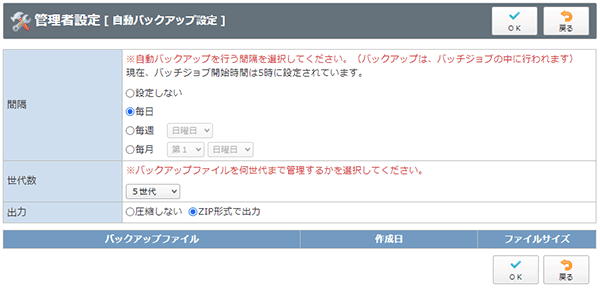
自動バックアップ設定画面で自動バックアップを行う間隔とバックアップファイルの世代数を設定してください。
バッチ処理の設定
自動バックアップはバッチ処理の一機能として実行されるので、バッチ処理の設定を行います。
バッチ処理起動時間設定画面への遷移
管理者グループに所属するユーザのユーザID、パスワードを使用してGroupSessionへログインします。
メイン画面 > 管理者設定ボタンクリック > 管理者設定メニュー画面 > バッチ処理起動時間設定クリック
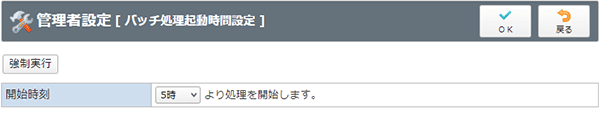
バッチ処理起動時間設定画面でバッチ処理の起動時間を設定してください。
バックアップファイルを使用したリストア
はじめに
この説明ではGroupSessionがインストールされているディレクトリを$GSESSION_DIRと表記します。
インストールガイド(Windows、Linux)に従ってインストールした場合、 GroupSessionがインストールされているディレクトリは下記のディレクトリになります。
C:¥Program Files¥Apache Software Foundation¥Tomcat 9.0¥webapps¥gsession
Linux
/usr/local/java/apache-tomcat-9.0.xx/webapps/gsession
Tomcatを停止
Tomcatを停止します。
Tomcatを停止せずにリストアを行わないでください。
既存のGroupSessionデータベースファイルの退避
既存のGroupSessionデータベースファイルの有無を確認します。
GroupSessionデータベースファイルの保存先を設定していない場合は下記のディレクトリの有無を確認してください。
$GSESSION_DIR¥WEB-INF¥file
$GSESSION_DIR¥WEB-INF¥filekanri
$GSESSION_DIR¥WEB-INF¥webmail
データ保存先変更方法に従ってGroupSessionデータベースファイルの保存先を設定している場合、下記のディレクトリの有無を確認してください。
GroupSessionデータベースファイルの保存先¥file
GroupSessionデータベースファイルの保存先¥filekanri
GroupSessionデータベースファイルの保存先¥webmail
既存のGroupSessionデータベースファイルが存在する場合、それらを違うディレクトリへ移動してください。
ディレクトリの移動に失敗した場合、Tomcatが停止していない可能性があります。
プロセス等を参照してTomcatが停止していることを確認してください。
バックアップファイルの取得
バックアップファイルの保存先を設定していない場合は下記のディレクトリにバックアップファイルが保存されます。
データ保存先変更方法に従ってバックアップファイルの保存先を設定している場合、指定したディレクトリにバックアップファイルが保存されます。
バックアップファイルは下記のファイル名で保存されます。
例 : 2025年7月6日に自動バックアップを行った場合、バックアップファイル名は「gs_sys_backup_20250706.zip」となります。
バックアップファイルの解凍
解凍ツールなどを利用してバックアップファイルの解凍を行います。
ファイルの解凍に成功すると下記のディレクトリが作成されます。
file ※自動バックアップ時に添付ファイルが登録されている場合のみ作成されます
filekanri ※自動バックアップ時にファイル管理機能でファイルが登録されている場合のみ作成されます
webmail ※自動バックアップ時にWEBメール機能でファイルが登録されている場合のみ作成されます
バックアップファイルのサイズが2GBを超えている場合、解凍ツールによってはファイルの解凍に失敗する場合があります。
その場合はjarコマンドを利用してファイルの解凍を行ってください。
コマンドライン上で下記のコマンドを実行します。
GroupSessionデータベースファイルの設置、Tomcatの起動
解凍してできた「db」ディレクトリ、「file」ディレクトリ、「filekanri」ディレクトリ、「webmail」ディレクトリをGroupSessionデータベースファイルの保存先へコピーします。
データ保存先変更方法に従ってGroupSessionデータベースファイルの保存先を設定している場合、設定したディレクトリへコピーします。
GroupSessionデータベースファイルの保存先を設定していない場合は下記のディレクトリへコピーします。
ディレクトリのコピー終了後、Tomcatを起動します。
GroupSessionが正常に動作するかを確認してください。
Tomcatの異常終了などによりGroupSessionが強制終了した場合、ログイン画面が表示できないなどの現象が発生することがあります。
その場合、データベースにテーブルロックが発生している可能性があります。
Tomcatを停止し、下記のファイルを削除してください。